Все конструкции здания мы создали, но нам не хватает помещений, т.е. у «Ревита» мы сначала использовали инструмент «Зона», когда создавали эскизный план, не имея стен, а затем нам следует воспользоваться помещениями. Почему нельзя эти же зоны использовать? Дело в том, что зонирование может быть глобальным, условным, более того – мы захотим его сохранить для дальнейших работ; может отличаться от помещений. Сейчас мы эту ситуацию и смоделируем. На плане помещаем «Помещение» (находится в «Архитектуре»), дальше указываем верх нашего помещения – этаж 2, смещение 0, тогда помещение построится на всю высоту этажа и можно будет получить объём. Для удобства будем размещать марки помещения с указанием площади (рис.240):

Пускай они не пугают нас с точки зрения своего вида. Выбираем, где разместить помещение («Ревит» сразу нам крестовыми линиями показывает границы помещения, либо нажимаем кнопку «Автоматически разместить помещения»). Какие есть нюансы? «Ревит» ограничивает помещения стенами; если мы захотим разместить наши помещения, например, на террасе, то «Ревит» скажет, что оно у нас не окружено. Если мы захотим поставить 2 помещения внутри одного объёма – «Ревит» тоже «заругается». В первом случае у нас нет границ, во втором случае у нас два помещения внутри одних и тех же границ (рис.241):
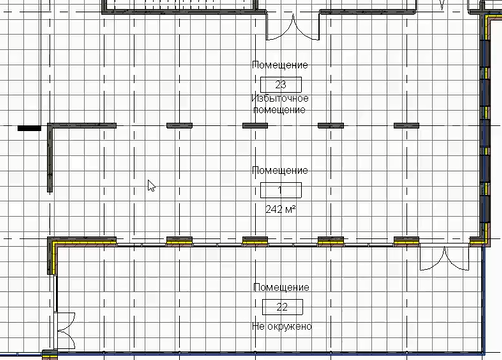
Как быть в этих ситуациях? В обеих проблемах помогает «Разделитель помещений». С его помощью мы показываем программе, где будут границы, даже, если физически для «Ревита» их не существует. Строим границы (рис.242):
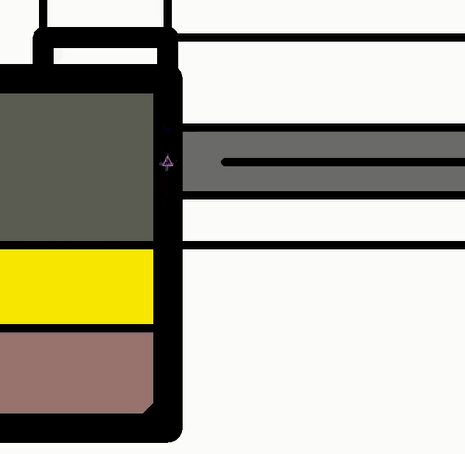
Привязываться можно ортогонально (держа «SHIFT», чтобы было удобней). И видим: как только мы ограничили помещение: сразу посчиталась площадь помещения. Я ограничивал помещение по центру, можно считать честную площадь по внутренней линии, если по наружной границе считать – тогда мы преувеличим цифры. Данное инженерное решение стоит за проектировщиком.
Добавляем разделитель помещений во второе помещение; где много проёмов — можно провести один раз на все проёмы (захватывая стенку). После этих операций помещения разделились: одно помещение у нас наверху, а второе внизу (рис.243):
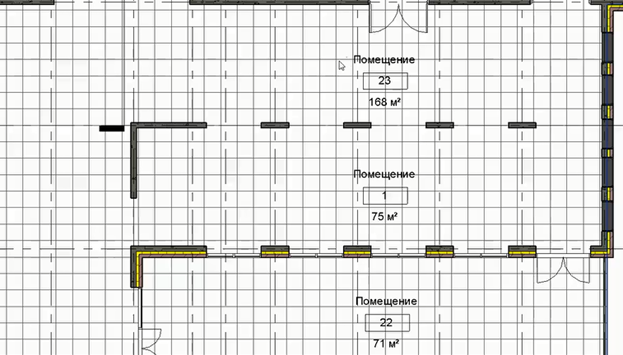
Чтобы проще было выбирать помещения, я скрою перекрытие (также помогает отключение инструмента «Выбрать по грани»). Он сейчас выключен (этот инструмент) и благодаря этому бывает проще подцепить помещения, но сейчас мешает перекрытие снизу – его можно скрыть, но опять же: дальше мы научимся с этим работать. Помещения всегда высчитываются точно, т.е. площадь считается с максимальной точностью. То, что здесь показано с округлением до целых метров – это настройки марки. В следующем разделе мы сами создадим марку, которая будет нас устраивать.
На втором этаже просто создадим автоматические помещения в границах (рис.244):
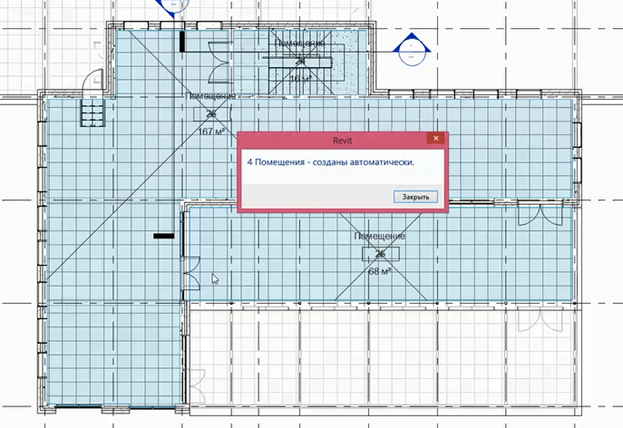
Здесь помещение на террасе создалось, потому что оно ограничено стеной. И может быть обратная ситуация, когда стена есть, но она выполняет декоративную функцию и мы не хотим разделять помещения на части. Тогда можно выбрать стенку и в её свойствах снять галочку с «Граница помещения» (рис.245):
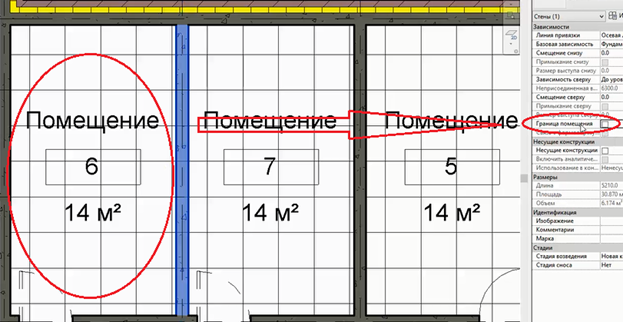
Тогда видим: внутри одной области разместилось два помещения (рис.246). Галочку активировали – помещения стали отдельными.
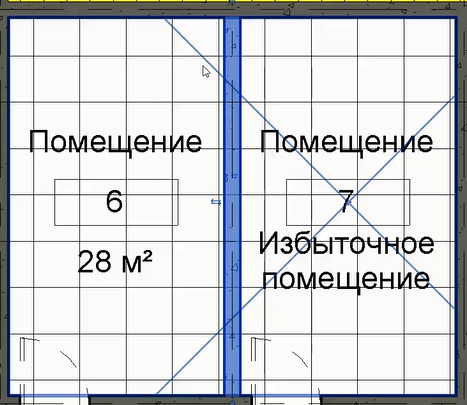
Имена мы вводим так, как они должны быть на чертежах, спецификациях, опять же: эти значения могут отличаться от того, как мы называли зоны.
Видео 58. Помимо вычисления площади, помещения также имеют объём. В ранних версиях программы эту возможность надо было включать дополнительно, т.е. выбирая помещение мы можем в свойствах увидеть объём (рис.247):
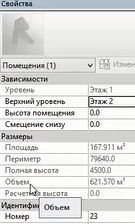
Если написано, что не рассчитывается, то на вкладке «Архитектура» в группе функций «Помещения и зоны» есть маленькая стрелочка вниз. Если на неё нажать — увидим поле «Расчёты площадей и объёмов» (рис.248):

В ранних версиях программы был выбор только «Только площади (быстрее)», поэтому объём не показывался (рис.249):
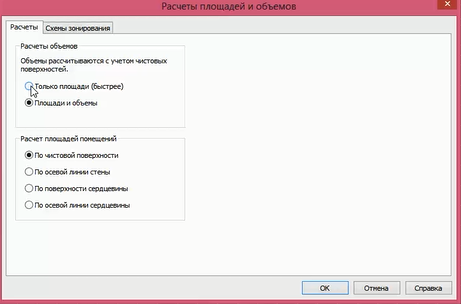
В 16 версии это уже работает по умолчанию и у нас показывается объём помещения самостоятельно (рис.250):

Поговорим поподробнее про замещения помещений, выбор, удаление и переразмещение после удаления. Во-первых, помещением является не надпись с указанием номера и площадью (объёмом), а крестовые линии и синяя заливка (рис.251):

Как это можно понять? Просто посмотрев на свойства того, что выбрано. Если выбрать помещение, то в свойствах будут свойства помещения, привязки, объём и т.д. Если мы выбираем марку, то в свойствах написана марка помещения. Соответственно, если мы удалим марку, то помещение останется там, где было, «Ревит» нам сразу же об этом пишет. Появляется сообщение. Вот помещение (рис.252):
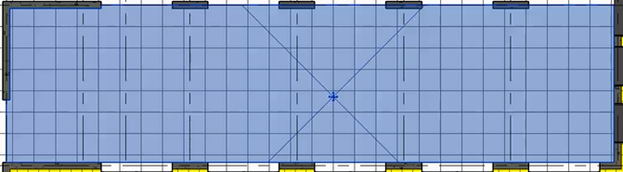
Хотя визуально это не как не проявляется (рис.253):
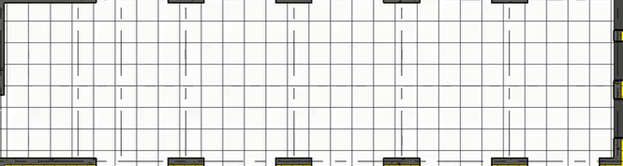
Стоит нам там сразу разместить марку, как мы видим, что помещение здесь было.
Следующий момент: если мы захотим удалить помещение: т.е. выбрали именно помещение (не марку!), назовём помещение «Зона 1», номер «01» и ещё введём какие-нибудь параметры, затем решаем помещение удалить, то «Ревит» нас предупреждает, что помещение удалено, но всё ещё сохранилось в проекте (рис.254):
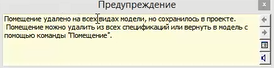
Зачем это нужно? Предположим, что вы решили поменять помещение или перенести (часто бывает с санузлами – сделали в одном месте, его настроили, материалы задали, имя, номер, а потом нужно удалить и вставить в другом месте) – чтобы всё заново руками не вводить, «Ревит» не удаляет помещение полностью, а сохраняет его в проекте после удаления. Т.е. на плане его нету, но оно появится в спецификации, когда мы её составим и отразится также при размещении, когда будем размещать помещения: у нас по умолчанию горит «Создание 1», но если нажать на «Создание 1», то мы можем выбрать уже имеющуюся у нас помещение (рис.255):
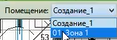
Имя, зона и разместить (рис.256):
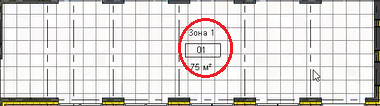
Таким образом, помещения при удалении с плана из модели не удаляются, их можно переразместить и окончательное удаление помещения происходит уже из спецификаций, с которыми мы познакомимся далее.
Видео 60. Осталось переименовать помещения в соответствии с их названиями, т.е. мы это делаем самостоятельно. Помещения могут отличаться по именам: в плане зонирования санузел был просто санузел, уже в помещениях он: мужской и женский (отдельно то есть). Лестница, зал, терраса – такие помещения представлены у нас на втором этаже. На первом этаже я уже разместил заранее.
Есть 3 варианта изменения имени: 1-й вариант – выбрать помещение и в свойствах поменять его имя (неудобно тем, что нужно его отлавливать), 2-й вариант – перебить имя прямо в марке (выбрали марку, второй раз щёлкнули по тексту – открылось окошко), 3-й вариант – спецификации – там мы уже проверим. И иногда бывает, если нажать на марку двойным щелчком, открывается окно редактора семейств. Чтобы выйти – нажимаем на буковку «Р» («Ревит» в левом верхнем углу) -> «Закрыть» (изменения не сохраняем). Дальше мы будем сами редактировать, т.е. нам это сейчас не нужно.
Таким образом, у нас все помещения названы (рис.257):
